Linux에서 Apache 서버의 기본 경로 수정

소개:
Apache(Apache로 음역)는 세계 최고의 웹 서버 소프트웨어입니다. 널리 사용되는 거의 모든 컴퓨터 플랫폼에서 실행될 수 있으며 크로스 플랫폼 및 보안 기능으로 인해 가장 널리 사용되는 웹 서버 측 소프트웨어 중 하나입니다. 빠르고 안정적이며 간단한 API를 통해 확장하여 Perl/Python과 같은 인터프리터를 서버로 컴파일할 수 있습니다.
구체적인 방법은 다음과 같습니다.
하나: 서버에 Apache가 설치되어 있는지 확인하고 시스템과 함께 제공되는 Apache 서비스를 중지하고 제거합니다.
명령은 다음과 같습니다.
rpm -qa|grep httpd rpm -e --nodeps httpd-tools..

둘: 이후 제거가 완료되면 httpd 서비스 설치를 업로드하세요. 모든 필수 패키지
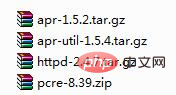
설치 패키지 클라우드 디스크 주소는 http://pan.baidu.com/s/1qYTgomo 비밀번호: nk7z
/usr에 업로드했습니다. /local 디렉터리에 압축을 풀고 설치합니다
3: 위의 설치 패키지를 순서대로 설치합니다
apr 설치, apr 찾을 수 없는 문제 해결

apr-util 설치, apr-util 찾을 수 없는 문제 해결

pcre 설치, pcre 찾을 수 없는 문제 해결 문제
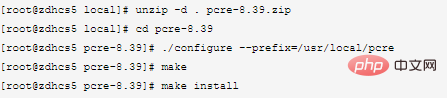
httpd 설치
[root@zdhcs5 local]# tar zxvf httpd-2.4.7.tar.gz [root@zdhcs5 local]# cd httpd-2.4.7 [root@zdhcs5 httpd-2.4.7]# ./configure --prefix=/usr/local/apache2 --with-apr=/usr/local/apr --with-apr-util=/usr/local/apr-util/ --with-pcre=/usr/local/pcre (除了指定Apache的安装目录外,还要安装apr、apr-util、pcre,并指定参数) [root@zdhcs5 httpd-2.4.7]# make [root@zdhcs5 httpd-2.4.7]# make install
4: Apache 서비스를 시작하고 브라우저에 URL을 입력하면 설치가 성공하는지 확인합니다.
1 [root@zdhcs5 bin]# cd /usr/local/apache2/bin/ 2 [root@zdhcs5 bin]# ./apachectl start
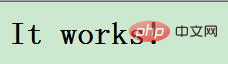
1 [root@zdhcs5 local]# vi /usr/local/apache2/conf/httpd.conf
수정 전:
수정 후: 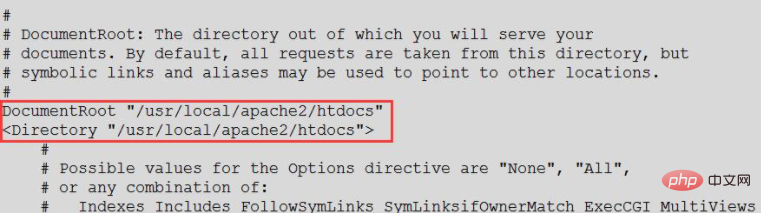
두 번째 단계: 사용자 및 그룹 수정 데몬 사용자를 자동 테스트로 변경한 이유는 다음과 같습니다. 내 사용자 정의 경로가 autotest 사용자 아래에 있으므로 Apache가 내 사용자 정의 경로에 액세스할 수 있도록 허용합니다. 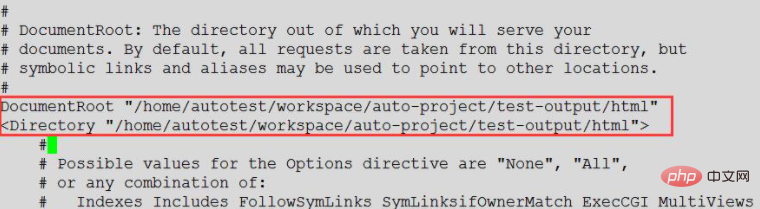
수정 후: 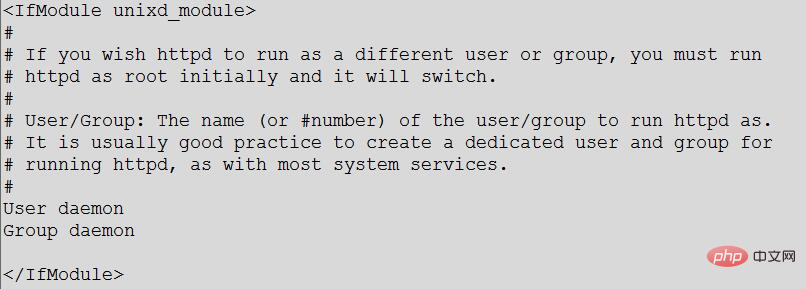
저장하고 종료하고 Apache 서비스를 다시 시작합니다. 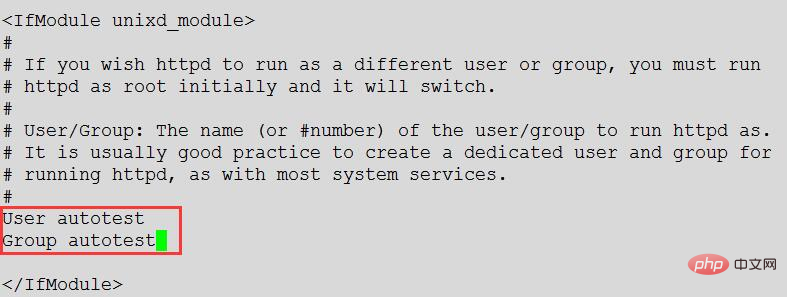
1 [root@zdhcs5 local]# cd /usr/local/apache2/bin 2 [root@zdhcs5 bin]# ./apachectl stop 3 [root@zdhcs5 bin]# ./apachectl start
1 [autotest@zdhcs5 html]$ chmod -R 775 /home/autotest/workspace/auto-project/test-output/html
이제 Linux에 Apache를 설치하고 기본 경로를 사용자 정의 경로로 변경했습니다. 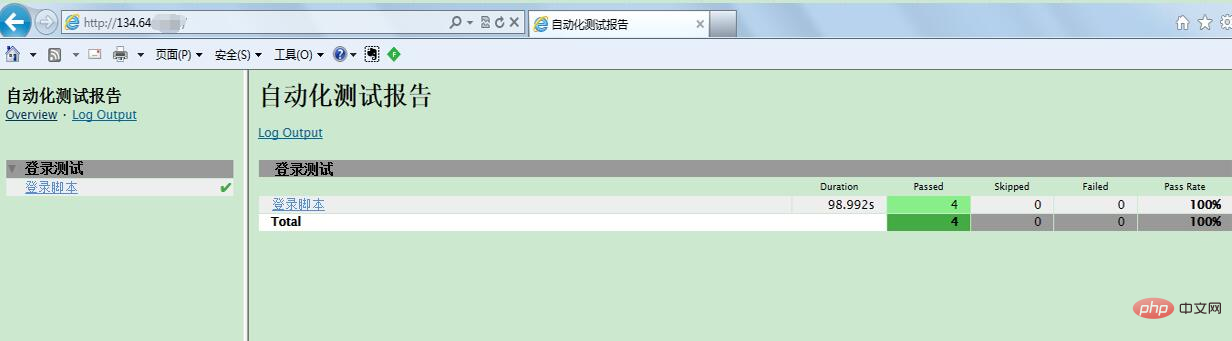
apache 튜토리얼
위 내용은 Linux에서 Apache 서버의 기본 경로 수정의 상세 내용입니다. 자세한 내용은 PHP 중국어 웹사이트의 기타 관련 기사를 참조하세요!

핫 AI 도구

Undresser.AI Undress
사실적인 누드 사진을 만들기 위한 AI 기반 앱

AI Clothes Remover
사진에서 옷을 제거하는 온라인 AI 도구입니다.

Undress AI Tool
무료로 이미지를 벗다

Clothoff.io
AI 옷 제거제

AI Hentai Generator
AI Hentai를 무료로 생성하십시오.

인기 기사

뜨거운 도구

메모장++7.3.1
사용하기 쉬운 무료 코드 편집기

SublimeText3 중국어 버전
중국어 버전, 사용하기 매우 쉽습니다.

스튜디오 13.0.1 보내기
강력한 PHP 통합 개발 환경

드림위버 CS6
시각적 웹 개발 도구

SublimeText3 Mac 버전
신 수준의 코드 편집 소프트웨어(SublimeText3)

뜨거운 주제
 7569
7569
 15
15
 1386
1386
 52
52
 87
87
 11
11
 61
61
 19
19
 28
28
 107
107
 Docker Desktop을 사용하는 방법
Apr 15, 2025 am 11:45 AM
Docker Desktop을 사용하는 방법
Apr 15, 2025 am 11:45 AM
Docker Desktop을 사용하는 방법? Docker Desktop은 로컬 머신에서 Docker 컨테이너를 실행하는 도구입니다. 사용 단계는 다음과 같습니다. 1. Docker Desktop 설치; 2. Docker Desktop을 시작하십시오. 3. Docker 이미지를 만듭니다 (Dockerfile 사용); 4. Docker Image 빌드 (Docker 빌드 사용); 5. 도커 컨테이너를 실행하십시오 (Docker Run 사용).
 Docker 이미지가 실패하면해야 할 일
Apr 15, 2025 am 11:21 AM
Docker 이미지가 실패하면해야 할 일
Apr 15, 2025 am 11:21 AM
실패한 Docker 이미지 빌드에 대한 문제 해결 단계 : Dockerfile 구문 및 종속성 버전을 확인하십시오. 빌드 컨텍스트에 필요한 소스 코드 및 종속성이 포함되어 있는지 확인하십시오. 오류 세부 사항에 대한 빌드 로그를보십시오. -표적 옵션을 사용하여 계층 적 단계를 구축하여 실패 지점을 식별하십시오. 최신 버전의 Docker Engine을 사용하십시오. -t [image-name] : 디버그 모드로 이미지를 빌드하여 문제를 디버깅하십시오. 디스크 공간을 확인하고 충분한 지 확인하십시오. 빌드 프로세스에 대한 간섭을 방지하기 위해 Selinux를 비활성화하십시오. 커뮤니티 플랫폼에 도움을 요청하고 Dockerfiles를 제공하며보다 구체적인 제안을 위해 로그 설명을 구축하십시오.
 Docker 프로세스를 보는 방법
Apr 15, 2025 am 11:48 AM
Docker 프로세스를 보는 방법
Apr 15, 2025 am 11:48 AM
도커 프로세스보기 방법 : 1. Docker CLI 명령 : Docker PS; 2. Systemd Cli 명령 : SystemCTL 상태 Docker; 3. Docker Compose CLI 명령 : Docker-Compose PS; 4. 프로세스 탐색기 (Windows); 5. /Proc Directory (Linux).
 VSCODE에 필요한 컴퓨터 구성
Apr 15, 2025 pm 09:48 PM
VSCODE에 필요한 컴퓨터 구성
Apr 15, 2025 pm 09:48 PM
대 코드 시스템 요구 사항 : 운영 체제 : Windows 10 이상, MacOS 10.12 이상, Linux 배포 프로세서 : 최소 1.6GHz, 권장 2.0GHz 이상의 메모리 : 최소 512MB, 권장 4GB 이상의 저장 공간 : 최소 250MB, 권장 1GB 및 기타 요구 사항 : 안정 네트워크 연결, Xorg/Wayland (LINUX)
 VScode 란 무엇입니까?
Apr 15, 2025 pm 06:45 PM
VScode 란 무엇입니까?
Apr 15, 2025 pm 06:45 PM
VS Code는 Full Name Visual Studio Code로, Microsoft가 개발 한 무료 및 오픈 소스 크로스 플랫폼 코드 편집기 및 개발 환경입니다. 광범위한 프로그래밍 언어를 지원하고 구문 강조 표시, 코드 자동 완료, 코드 스 니펫 및 스마트 프롬프트를 제공하여 개발 효율성을 향상시킵니다. 풍부한 확장 생태계를 통해 사용자는 디버거, 코드 서식 도구 및 GIT 통합과 같은 특정 요구 및 언어에 확장을 추가 할 수 있습니다. VS 코드에는 코드에서 버그를 신속하게 찾아서 해결하는 데 도움이되는 직관적 인 디버거도 포함되어 있습니다.
 VSCODE는 확장자를 설치할 수 없습니다
Apr 15, 2025 pm 07:18 PM
VSCODE는 확장자를 설치할 수 없습니다
Apr 15, 2025 pm 07:18 PM
VS 코드 확장을 설치하는 이유는 다음과 같습니다. 네트워크 불안정성, 불충분 한 권한, 시스템 호환성 문제, C 코드 버전은 너무 오래된, 바이러스 백신 소프트웨어 또는 방화벽 간섭입니다. 네트워크 연결, 권한, 로그 파일, 업데이트 대 코드 업데이트, 보안 소프트웨어 비활성화 및 대 코드 또는 컴퓨터를 다시 시작하면 점차 문제를 해결하고 해결할 수 있습니다.
 Vscode 설정 및 확장자를 백업하는 방법
Apr 15, 2025 pm 05:18 PM
Vscode 설정 및 확장자를 백업하는 방법
Apr 15, 2025 pm 05:18 PM
코드 구성 및 확장을 백업하는 방법은 무엇입니까? Settings 파일을 수동으로 백업 : 키 JSON 파일 (settings.json, keybindings.json, extensions.json)을 안전한 위치로 복사하십시오. VS 코드 동기화 : GitHub 계정과 동기화를 활성화하여 모든 관련 설정 및 확장을 자동으로 백업하십시오. 타사 도구 사용 : 신뢰할 수있는 도구로 구성을 백업하고 버전 제어 및 증분 백업과 같은 더 풍부한 기능을 제공하십시오.





